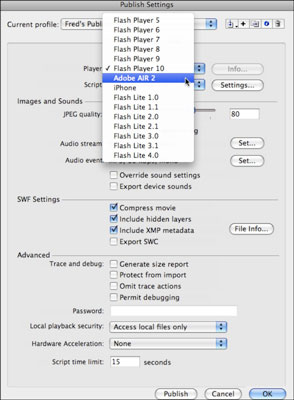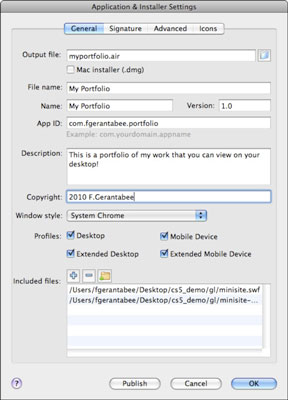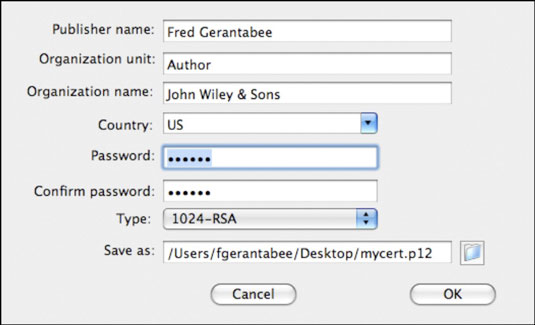V Adobe Creative Suite 5 platforma Adobe AIR (Adobe Integrated Runtime) omogoča oblikovalcem in razvijalcem način, da svoje obstoječe veščine uporabijo za ustvarjanje namiznih aplikacij za več platform. Aplikacije AIR imajo več prednosti pred uporabo standardnih projektorjev Flash; Aplikacije AIR lahko delujejo z operacijskim sistemom, datotekami in drugimi aplikacijami brez omejitev, s katerimi so se v preteklosti soočali projektorji.
Preden začnete, prenesite in namestite izvajalno okolje Adobe AIR s spletnega mesta Adobe. Nato sledite tem korakom, da objavite svoj film kot aplikacijo AIR:
Odprite dokument v Flash CS5, ki ga želite objaviti kot aplikacijo AIR.
Izberite Datoteka→ Nastavitve objave in izberite zavihek Flash na vrhu, da si ogledate nastavitve objave filma Flash (.swf).
Če zavihek Flash ni na voljo, se prepričajte, da je na zavihku Formati izbran Flash (.swf).
Poiščite spustni meni Predvajalnik in za vrsto predvajalnika izberite Adobe AIR 2.
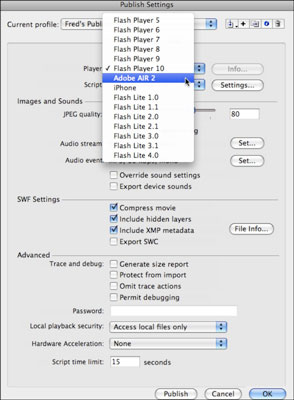
Kliknite gumb Nastavitve neposredno poleg spustnega menija Predvajalnik.
Odpre se pogovorno okno z nastavitvami aplikacij in namestitvenega programa AIR 2.
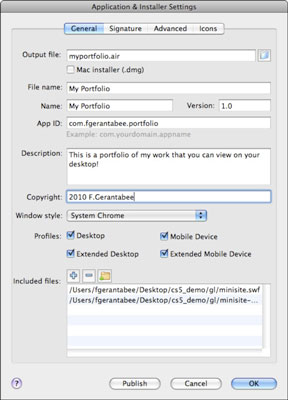
Na voljo so številne možnosti in nastavitve:
-
Izhodna datoteka : izberite ime datoteke in lokacijo za objavljeno aplikacijo AIR. Potrditveno polje Mac Installer (.dmg)/Windows Installer (.exe) ponuja alternativno vrsto namestitvene datoteke za platforme Mac in Windows. Če niste prepričani, katero uporabiti, pustite to možnost neizbirno.
-
Ime datoteke : ime vaše datoteke, kot ga prikaže namestitveni program AIR.
-
Ime aplikacije : Vaša aplikacija prikaže to ime (na primer Super pregledovalnik slik), ko je nameščena in ko se izvaja na namizju.
-
Različica : ta možnost označuje, katera različica aplikacije je nameščena ali se izvaja. Priložite številko različice, da bodo uporabniki lahko razlikovali med namestitvami, ko ustvarjate posodobljene izdaje vaše aplikacije.
-
ID aplikacije : ta identifikator se pogosto uporablja za razlikovanje aplikacij enega podjetja od drugega ali celo več aplikacij istega založnika. Pogosta shema poimenovanja je shema "obrnjenega DNS", kot je com.mycompany.mycoolapp. Če je vaše podjetje na naslovu coolwidgets.com in je vaša aplikacija The Picture Widget, je lahko ID vaše aplikacije com.coolwidgets.picturewidget.
-
Opis : na tem področju lahko podate opis svoje aplikacije – na primer »Pripomoček za slike vam omogoča hitro in enostavno ogledovanje in organiziranje posnetkov vašega mobilnega telefona.«
-
Avtorske pravice : tukaj vnesite podatke o avtorskih pravicah (na primer 2010 Cool-Widgets.com).
-
Slog okna : ta nastavitev določa, kako je vaša aplikacija »uokvirjena« v okolju operacijskega sistema. Uporabite lahko privzeta sistemska okna (System Chrome); lasten okvir po meri ali celo brez okvirja (Chrome po meri — neprozoren ali prozoren).
-
Vključene datoteke : ta plošča prikazuje vse datoteke, ki jih je treba zapakirati in vključiti v aplikacijo AIR, običajno datoteke .swf in datoteko manifesta aplikacije (.xml). Če je vaša aplikacija odvisna od drugih datotek (kot so zunanje zvočne ali video datoteke), jih lahko po potrebi dodate sem.
Vnesite ali spremenite nastavitve AIR 2 in nato kliknite gumb Objavi.
Prikaže se pogovorno okno, ki vas pozove, da izberete digitalno potrdilo za podpis vaše aplikacije.
Digitalno potrdilo je preverjanje pristnosti založnika (to ste vi!). Digitalno potrdilo lahko ustvarite sami ali pa Flash ustvari začasno datoteko (AIRI), dokler tega ne storite. Potrdilo je potrebno samo za objavo delujoče aplikacije AIR.
Kliknite gumb Ustvari na skrajni desni strani in v pogovornem oknu, ki se odpre, vnesite podatke, potrebne za ustvarjanje lastnega, samopodpisanega potrdila.
Vnesite podatke za ime izdajatelja, organizacijsko enoto, ime organizacije, državo in geslo ter kliknite Prebrskaj, da izberete lokacijo za shranjevanje.
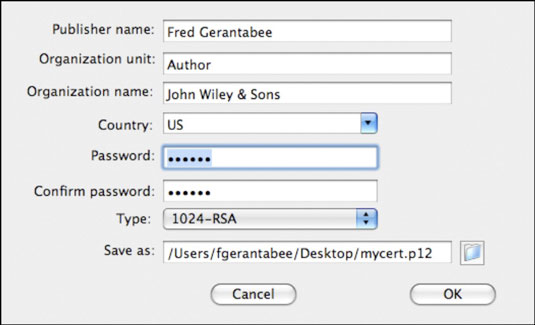
Kliknite V redu, da ustvarite in shranite potrdilo.
Ta korak vas vrne v pogovorno okno za digitalni podpis, kjer je vaše novo potrdilo že izbrano.
Ponovno vnesite geslo, ki ste ga izbrali, ko ste ustvarili potrdilo, in kliknite Objavi.
Pogovorno okno vas obvesti, da je bila vaša datoteka AIR ustvarjena.
Kliknite V redu, da zaprete pogovorno okno Nastavitve aplikacij in namestitvenega programa, nato pa kliknite V redu, da zaprete pogovorno okno Nastavitve objave.